Al parecer, hay muchos usuarios que todavía tienen dudas respecto a el programa Hamachi, el cual permite crear una red privada virtual (VPN) mediante el uso de Internet de una manera transparente. Aquí les dejo el link de un manual de Instalación de Hamachi
Resultados de la búsqueda para: basculas torrey mfq conexion
Servicio de Soporte, el punto de vista del fabricante MyBusiness POS
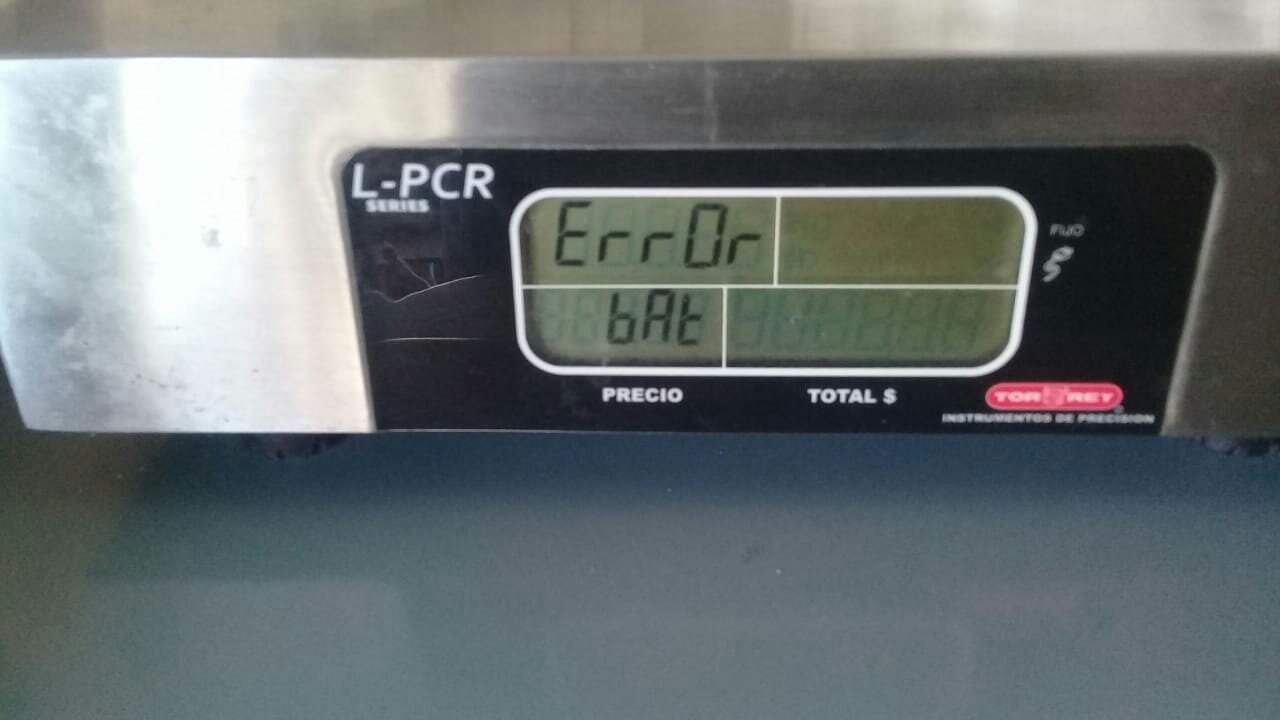
tenemos la homologación para báscula metrology bpp40

Calibracion metrology mod bpp 30
Instrucciones de calibración y programación
Bascula Modelo BPP-30
I. instrucción de calibración:
1. Abra la cubierta superior de la báscula, ubique los dos postes del conector de calibración y
coloque un puente (JUMPER) uniendo estos postes (JP1, JP2). Están ubicados en la parte frontal
al centro de la tarjeta maestra (El conector es de 3 terminales pero una es utilizada por un cable
que va al display).
2. Después de colocar el JUMPER encienda la Báscula y espere a que el conteo inicial (autodiagnóstico)
termine, entonces el display del peso mostrará “00000”, el de precio también mostrará
“00000”, mientras que en la pantalla de total se mostrara el código interno de la báscula.
3. En este punto se confirmar la capacidad máxima de la báscula a calibrar en este caso 30kg,
para hacerlo: Oprima el numero “4” y la tecla?Cambio?, entonces la capacidad de 30.000Kg.
Aparecerá en el display.
4. Coloque el los 30kg sobre el plato de la báscula, y espere a que en la pantalla de peso este
estable la lectura; En caso que el peso mostrado no coincida con el peso colocado, es necesario
ajustar la lectura para hacerlo, oprima la tecla de?Tara? si desea incrementar el valor de la
lectura y/o ?Borrar? para disminuir el valor del peso, con estos ajustes en la pantalla se debe
mostrar la capacidad exacta a la que se esta calibrando el equipo.
Después de ajustar la lectura entonces presione?Cambio? y después el numero “6”, El display de
peso mostrará “La capacidad máxima calibrada”.
5. Oprima la tecla?Cambio?y después el número “9” para salir modo de calibración, retire el
JUMPER de los postes JP1, JP2, cierre la cubierta y coloque el sello de plomo.
II Selección de la división mínima:
La báscula modelo BPP-30 puede operar con tres opciones de división mínima::
30kg ——— 5g
30kg ———-10g
30kg ———- 5g/10g,
Pasos para programar la división mínima:
Encienda la báscula y oprima al mismo tiempo las teclas ?Acum? y “8” durante el conteo inicial
(auto-evaluación), suelta las teclas al escuchar el timbre. Después de terminar el conteo inicial en las pantallas de peso y precio por unidad mostraran los valores de la división programada:
En la pantalla de precio aparecerá “d = 510”, “d = 05”, “D = 10”, cada una de ellas aparecerá
durante 3 segundos.
“d = 510”:Si selecciona esta opción la división mínima es multi-rango, es decir que en cualquier
peso por debajo de los 15 kg, la división mínima será de 5g; y para pesos superiores a 15 kg, la
división mínima será de 10g “.
“d” = 10”: La división de la báscula sin importar su capacidad será de 10g
“d” = 05”: La división de la báscula sin importar su capacidad será de 5g
Para seleccionar la división mínima oprima la tecla ?Borrar?Cuando la división que desea
aparezca en pantalla, Posteriormente el proceso de selección de división termina y podrá operarla
Fuente: https://www.yoreparo.com/es/balanzas/preguntas/1000012/calibracion-metrology-mod-bpp-30
.
No se admite el cifrado en el cliente. código duro: 58
Mensaje de error:
Error de SQL Server: 21
no se admite el cifrado en el cliente. código duro: 58
Solución: Revisar en el servidor cómo está configurado desde el Server Network utility los protocolos y si requieren cifrado. En otras palabras, ir a la opción “Forzar cifrado de protocolos” de la “Herramienta de Red de Cliente” y deshabilitar la casilla.
Descarga la cadena de conexión para MyBusiness POS 20
El problema es porque tenes configurado el cifrado en la conexión.
Fuente:
Encryption not supported on the client. Refer to server error logs and setup logs for more information. For details on how to view setup logs, see “How to View Setup Log Files” in SQL Server Books Online.
HyperTerminal

HyperTerminal sirve para conectarte a otros aparatos independientes a tu computadora por medio de la tarjeta serial o la entrada serial de tu MotherBoard; por ejemplo puedes conectar una báscula o un irc programable. Es un programa para ver la comunicación entre tu computadora y el dispositivo externo.
Paso 1. Debemos crear una conexión de HyperTerminal. Para ello debemos seguir los siguientes pasos:
- Botón INICIO
- Seleccionamos PROGRAMAS
- Seleccionamos ACCESORIOS
- Seleccionamos COMUNICACIONES
- Seleccionamos HyperTerminal
Paso 2. En la ventana descripción de la conexión:
- Seleccionamos un icono
- Asignamos un nombre a la conexión del HyperTerminal
- Hacemos clic en el botón ACEPTAR
Paso 3. En la ventana CONECTAR A, elegimos el puerto de comunicaciones en el que hemos realizado la conexión.
En nuestro caso el puerto COM1.
Paso 4. En las propiedades del COM1, elegimos la configuración de la ventana:
- Bits por segundo 9600
- Control de flujo: Ninguno
- Hacemos clic en el botón ACEPTAR
Paso 5. Se abre la ventana del HyperTerminal
Hacemos clic en la tecla INTRO y la letra P.
Realizaríamos la configuración del elemento al que estamos conectados.
Paso 6. Cerramos la sesión del hyperterminal.
Nos saldrá primero una ventana de confirmación de desconexión y luego otra por si queremos guardar la sesión del hyperterminal con la configuración que hayamos determinado al iniciarla(Pasos 3 y 4).
Fuente: http://hera.cnice.mec.es
Run-time error -2147467259 (80004005)
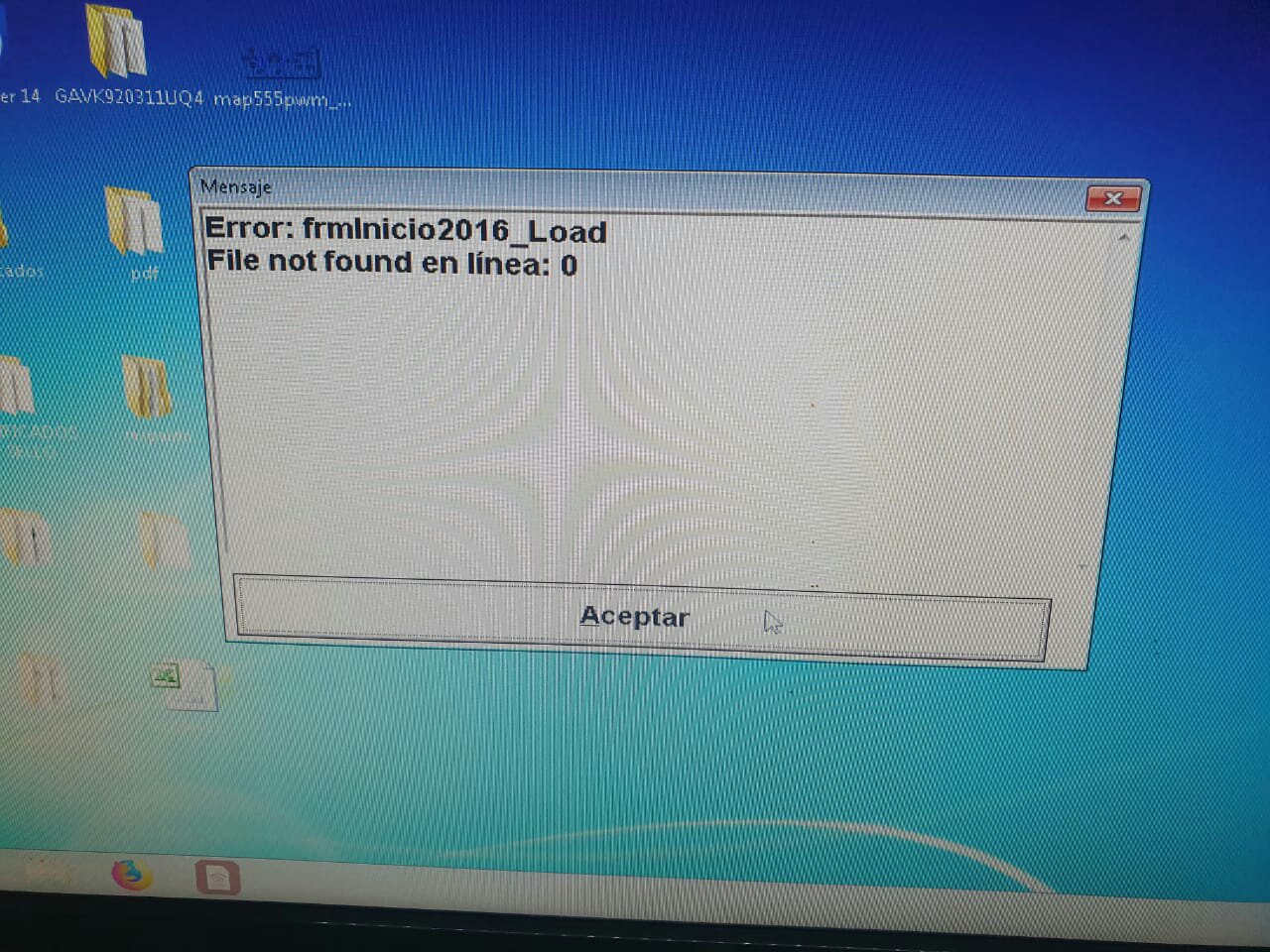
Run-time error -2147467259 (80004005). Error en el vínculo de comunicación
Este mensaje aparece porque la interfaz de red del equipo cajero o del servidor fue deshabilitada por un instante mientras MyBusiness POS está abierto.
Si el error aparece aun teniendo el servidor conexión estable, inentemos cambiar nuestra conexión, en el apartado de servidor, por “localhost”; Así aunque la red esté deshabilitada será posible que MyBusiness POS pueda conectarse de forma local sin que le afecte el router ni el cableado de red..
Error: FrmInicio2016_load
File not found en linea 0

Metadatos:
- error en el vinculo de comunicacion sql server,
- existe un error al intentar hacer la conexión -2147467259,
- error en el nivel del transporte al recibir los resultados del servidor.,
- error en el nivel de transporte al enviar la solicitud al servidor,
- odbc error al conectar con sql server,
- error codigo duro 5 my business 2017,
- proveedor de tcp error 0,
- mybusiness pos error,
- Navegación de páginas,
- error 2147467259 sql server,
- odbc error al conectar con sql server,
- superado el tiempo de espera de solicitud de bloqueo sql server,
- sql server se agotó el tiempo de espera del semáforo,
- proveedor de canalizaciones con nombre no se pudo abrir una conexión con sql server,
- no existe el servidor sql server o se ha denegado el acceso al mismo,
- dbnetlib connectionopen connect ()) no se encontró el servidor sql server especificado,







